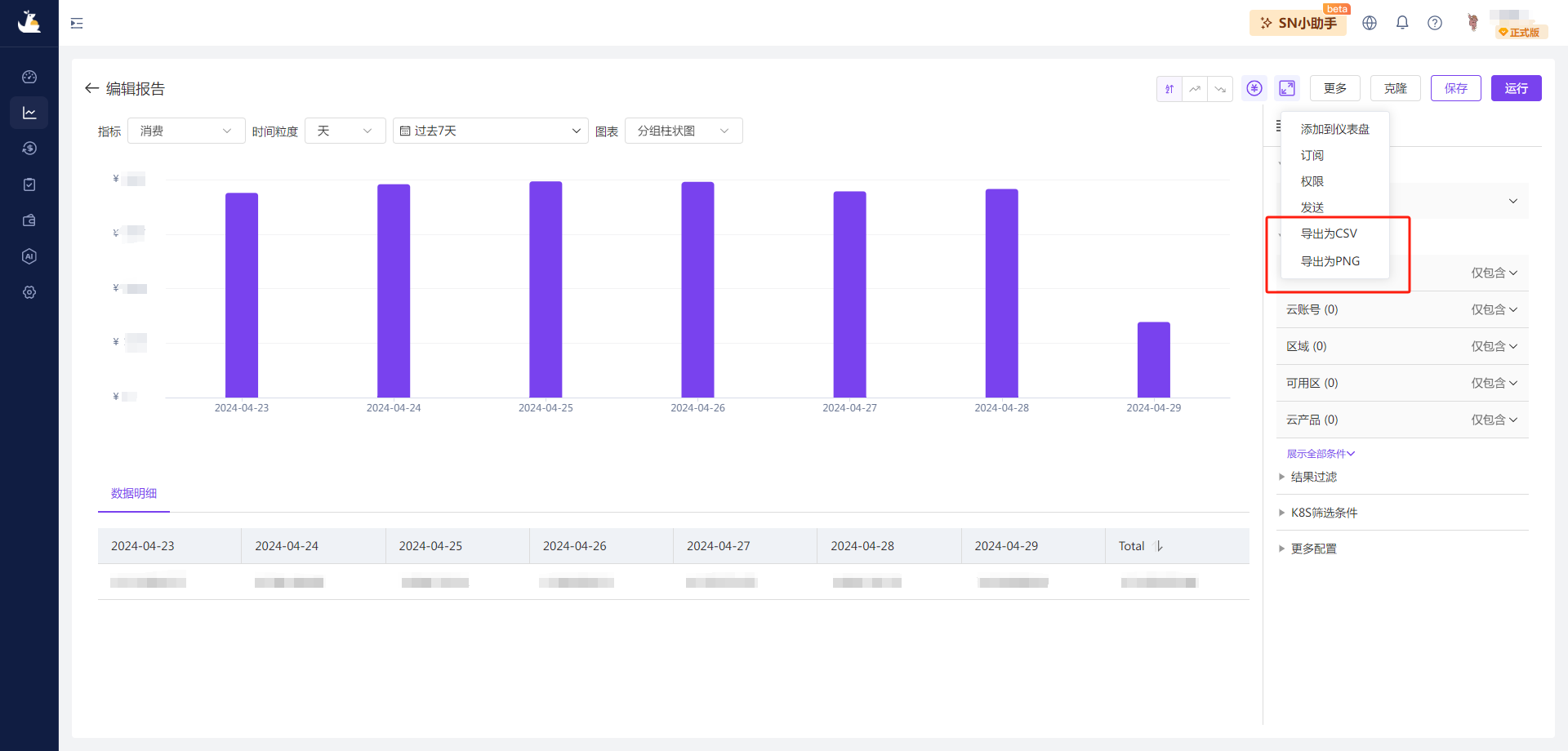创建报告
SavingsNow提供不同维度的开箱即用的预设报告,只需要接入云账号即可通过报告能力即时了解云成本,而无需浪费较长的时间对上万条的原始账单进行浏览、处理、加工。除了预设报告,平台也提供自定义报告的能力,可以根据自身的业务需求定制化报告。
新建报告
进入数据分析,在报告列表的右上角,点击【+新报告】按钮,打开报告配置页面,默认显示为过去7日的消费趋势。
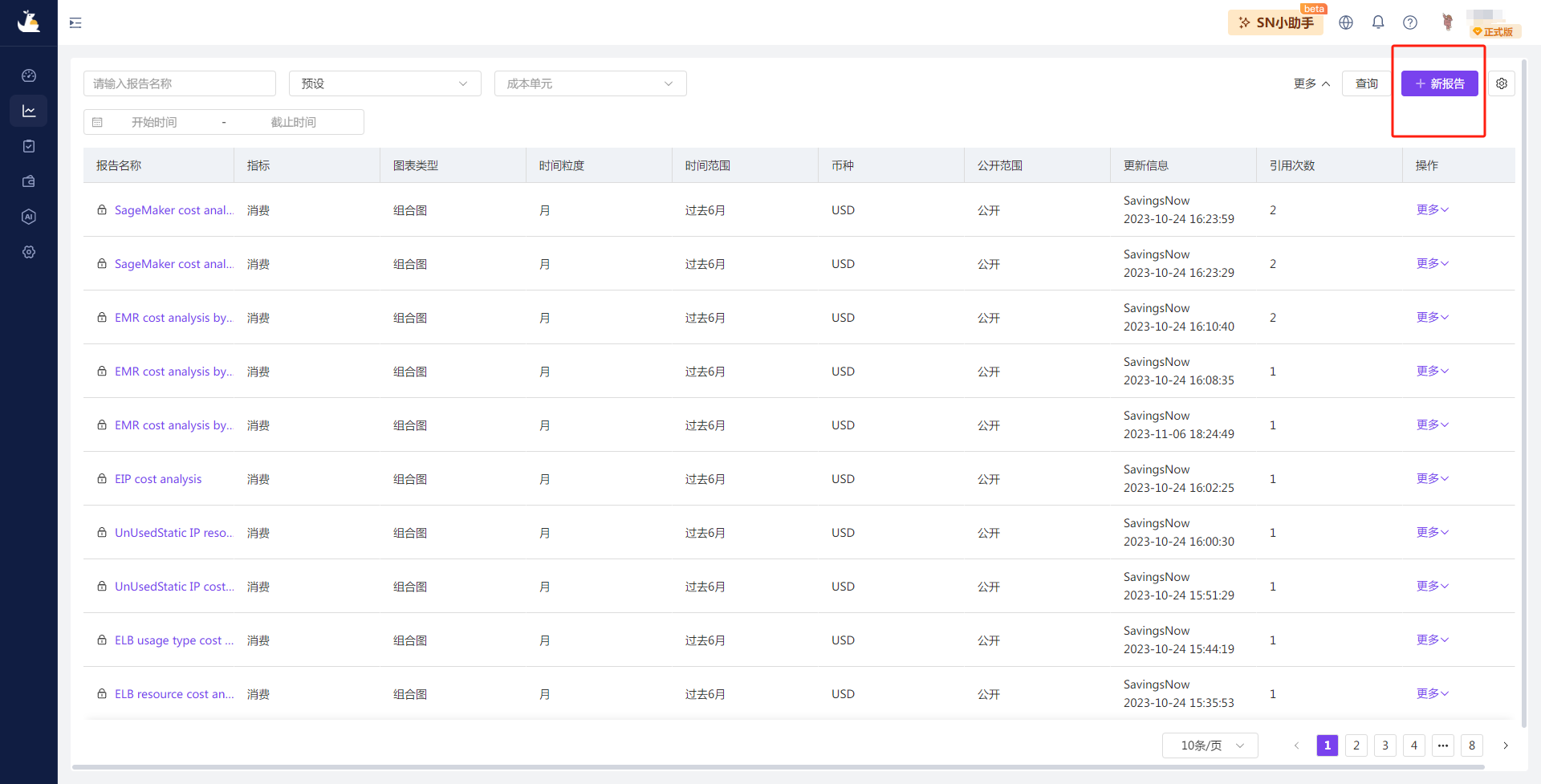
操作区
如图,整个报告配置页面由5个工作区(含3个操作区和2个查看区)组成。其具体说明如下:
-
指标条件区:用户指定将分析的数据指标,包括用量、成本(包括混合成本和RI摊销成本)、分摊对象及利用率等指标,并且明确指标数据的时间范围、粒度和图表形式。
-
报告参数区:作为用户操作最频繁、最复杂的一个工作区。用户可以通过它进一步过滤指标的数据统计和分析范围;如果参数区不配置任何参数,将统计指标在指定时间范围内的全部数据并展示。可配置的参数类型包括分组依据、筛选条件、结果过滤和更多配置 4种,详细介绍请见“指标&参数”部分。
-
数据图表区:指标的图表化显示区域。通过切换指标条件区的【图表】样式,以便找到最合适的数据表现形式。
-
数据明细区:相对于数据图表区中粗粒度的数据表现,这里提供了详细的指标数据清单。
-
报告操作区:不仅提供了对报告内容的排序、切换币种、大屏展示等功能,还支持运行和保存、克隆、订阅、分享等一系列报告级别的操作,在后文中将针对每个操作逐一展开介绍。

创建新一个数据分析报告,可以按以下三个步骤进行,
- STEP1:根据您的分析需求配置对应的指标、参数,以及数据的粒度、范围和展示形式。
- STEP2:点击右上角的【运行】按钮,系统将根据您的配置进行数据查询,并显示在数据图表区和数据明细区。
- STEP3:如果结果与需求吻合,可点击【保存】按钮,输入名称和备注信息以作保存;否则,返回第一步调整。
指标&参数
如前所述,在SavingsNow中,数据分析作为多云服务成本和使用数据的统一分析工具,配置的指标和参数众多。以参数为例,除了有机整合了不同云商下的云产品、Kubernetes资源等属性作为分析维度,还提供了 SavingsNow 特有的数据分析聚合性指标,从而为用户提供更全面、更准确、更有价值的云成本分析能力。
分析指标
包括消费(默认)、用量、分摊对象、混合成本、RI摊销成本、RI利用率、SP利用率、RI覆盖率、SP覆盖率等。
- 消费:即成本费用,用于统计特定对象或范围的成本数据,从而生成成本报告。
- 用量:即云资源的用量,用于按云资源统计在特定的范围下的用量数据,从而生成用量报告。
- 分摊对象:用于生成账单分摊报告。指标选择“分摊对象”时,时间粒度只支持“月”、“季度”、“年”;分组依据和筛选条�件都只支持“云厂商”、“云账号”、“云产品”、“分摊对象”;且统计数据不支持绝对变化值和百分比变化。
- 混合成本:只适用于AWS,用于生成混合成本报告。作为AWS中的一种计费模型,它结合了不同类型的实例(如按需实例和预留实例)使用时的费用,以及不同的区域和不同类型的资源所产生的费用,形成一个综合的成本。
- RI摊销成本:只适用于AWS,用于生成RI摊销成本报告。RI(Reserved Instances,预留实例)摊销成本指的是将预留实例(RI)的费用分摊到实际使用的资源上的过程。
- RI利用率:只适用于AWS,用于生成RI利用率报告。RI(Reserved Instances,预留实例)利用率指的是实际使用的实例与购买的预留实例之间的比率。这个指标是用来衡量用户购买的预留实例是否得到了充分的利用。
- SP利用率:只适用于AWS,用于生成SP利用率报告。SP(Savings Plan,储蓄计划)利用率指的是实际使用的资源与购买的储蓄计划之间的比率。这个指标是用来分析 AWS 储蓄计划的使用情况和效益。
- RI覆盖率:只适用于AWS,用于生成RI覆盖率报告。RI 覆盖率指的是预留实例所覆盖的实际使用量与总使用量之间的比率。这个指标用来衡量用户购买的预留实例是否足够覆盖其实际使用的资源。
- SP覆盖率:只适用于AWS,用于生成SP覆盖率报告。SP 覆盖率指的是储蓄计划所覆盖的实际使用量与总使用量之间的比率。这个指标用来衡量用户购买的储蓄计划是否足够覆盖其实际使用的资源。
范围形式�
- 时间粒度:用于设置图表数据展示的时间间隔。包括:
- 小时:小时颗粒度下,仅支持查看您过去7天的数据集。
- 天:天颗粒度下,仅支持查看您过去3个月的数据集。
- 月:时间间隔粒度为月时,时间跨度最多为18个月。
- 季度:时间间隔粒度为季度时,时间跨度最多为20个季度。
- 年:时间间隔粒度为年时,时间跨度最多为5年。
- 时间范围:用于设置查询报告数据的时间范围。通过日期控件选择,支持选择相对时间、固定时间。
- 相对时间:支持面向“过去”和“未来” 的2种时间范围。
- 过去:包括过去7天、过去30天、上个月、过去3/6/12个月、过去1季、本月/季度/年至今。
- 预测:包括未来1月、未来3月、本月、季度。需要说的是,预测只适用于成本、用量类型的指标。
- 固定时间:可自定义选择开始时间、截止时间。
- 相对时间:支持面向“过去”和“未来” 的2种时间范围。
- 图表:用于设置报告中数据结果的呈现形式。提供了共计 10+ 图表组件,包括折线图、面积图、分组柱状图、堆叠柱状图、分组条形图、堆叠条形图、组合图、环形图、矩形树图、表格和数字等。
- 排序方式:用于设置报告中数据的排序方式。支持按日期升序、按结果升序、按结果降序。
- 币种:用于设置报告中成本类数值的币种。支持人民币、美元,币种切换后,需要在重新【运行】报告才生效。
分组条件
用于设置数据结果的分组展示,支持多选,且仅在图表中生效。不同云厂商支持的分组条件不一致,其中:
- AWS:支持云厂商、支付账号、云账号、区域、可用区、云产品、成本类型、API操作、资源ID、聚合类型、单位、实例类型、使用类型、平台/操作系统、购买选项、租赁、数据库引擎、账单实体、法律实体、云产品编码、服务来源区域、服务目标区域、服务来源区域编码、服务目标区域编码、成本标签等。
- GCP:支持云厂商、支付账号、云账号、云账号名称、区域、可用区、云产品、成本类型、全局资源、资源ID、资源名称、SKU、项目名称、项目编号、实例类型、使用类型、成本标签等。
筛选条件
用于筛选分析的数据范围, 支持“仅包含”、“仅排除”两种筛选方式。不同云厂商支持的筛选条件也不同,其中:
- AWS:支持云厂商、支付账号、云账号、区域、可用区、云产品、成本类型、API操作、资源ID、聚合类型、单位、实例类型、使用类型、平台/操作系统、购买选项、租赁、数据库引擎、账单实体、法律实体、云产品编码、服务来源区域、服务目标区域、服务来源区域编码、服务目标区域编码、成本标签等筛选条件。
- GCP:支持云厂商、支付账号、云账号、云账号名称、区域、可用区、云产品、成本类型、全局资源、资源ID、资源名称、SKU、项目名称、项目编号、实例类型、使用类型、成本标签等筛选条件。
- K8S:包括cluster、node、namespace、pod、项目(GCP);支持“仅包含”、“仅过滤”两种筛选方式。
结果过滤
用于对指标(除“分摊对象”外)统计数据的结果作进一步过滤。系统提供了两种过滤方式,其中:
- 按区间过滤:针对某个分析指标,自行配置条件(包括
>、<、>=、<=、之间、不在之间、=、≠)和结果值。 - 按排名过滤:针对某个分析指标,自行配置条件(包括TOP、Bottom、NO.)和顺序值。
更多配置
- 纬度:与分组条件的用法一致,也支持多选;但与“分组”的按行统计不同,维度用于指定按列统计。因此,纬度、分组条件的具体维度不能相同,例如在分组中选择了A条件,那么维度中就无法选择A条件。
- 聚合方式:定义结果的计算方式,支持总计(默认)、总计的%、行的%、列的%等4种方式。
- 显示数据:指定结果的显示内容,包括实际值、绝对变化值、百分比变化、绝对变化值和百分比变化等。
- 图表选项:用于设置在指标数据采用图形展示时,是否单独显示图例,用户根据需要勾选或取消。
- 其他:除了类似AWS Cost Explorer的“支持AWS的RI、SP摊销成本”,还包括
- 排除不完整数据:即删除任何不完整的时间间隔数据。例如,当时间粒度为“天”,则始终按全天收集数据。
- 包括促销积分��:促销积分(如云商提供的积分、优惠券等)适用于月度发票。对于指标统计的时间间隔为“月”及以上时,用户可以勾选“包括促销积分”以在统计结果中列出,从而更透明地查看成本明细。
编辑报告
在报告列表中,选择某个报告,在操作列点击【编辑】按钮进入编辑页面,操作逻辑和新建一致,不作赘述。
注意:报告的“编辑”操作受权限限制,用户只可以编辑由自己创建或者拥有读写权限的报告。

导出报告
在报告详情页中,点击右上角的【更多】,展开隐藏的操作列表,选择并导出任一2种格式(含CSV、PNG)。